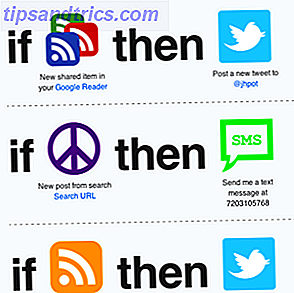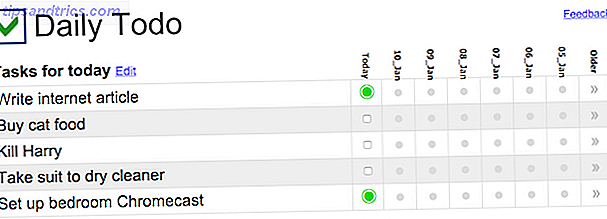Το 2017, η Apple ξεκίνησε το 10, 5 ιντσών iPad Pro iPad Pro 10, 5 Αναθεώρηση: Είναι το καλύτερο iPad καλό; iPad Pro 10.5 κριτική: Είναι το καλύτερο iPad καλό; Το iPad Pro 9, 7 ιντσών ήταν το πιό σύντομο ζωντανό δισκίο στην ιστορία της Apple, επιβιώνοντας μόλις 15 μήνες πριν το νέο μοντέλο 10, 5 ιντσών. Έτσι κάνει 0.8 ίντσες κάνει αρκετά για να κλείσει ... Διαβάστε περισσότερα παράλληλα με την δεύτερης γενιάς 12, 9-ιντσών iPad Pro. Αυτά τα δισκία έρχονται με μερικές σημαντικές βελτιώσεις υλικού. Οι μεγαλύτερες αλλαγές, ωστόσο, είναι στην πλευρά του λογισμικού, με την ευγένεια της iOS 11.
Πρώτα εισήχθη τον Ιούνιο του 2017, το iOS 11 είναι η πρώτη έκδοση του iOS στην ιστορία που είναι ως επί το πλείστον iPad-κεντρικό. Πιο καλά, τα περισσότερα από τα νέα χαρακτηριστικά του iOS 11 λειτουργούν σε όλες τις εκδόσεις iPad, όχι μόνο στα μοντέλα Pro.
Ας ρίξουμε μια ματιά στα νέα χαρακτηριστικά και γιατί είναι σημαντικά.
Είναι συμβατό το iPad σας;
Η ενημέρωση του iOS 11 είναι συμβατή με τα περισσότερα iPad αλλά όχι όλα αυτά. Τα μοντέλα που υποστηρίζονται περιλαμβάνουν τα μοντέλα iPad Pro, iPad Air 2, iPad Air, iPad 5th, iPad mini 4, iPad mini 3 και iPad mini 2, 12, 9 ιντσών, 10, 5 ιντσών και 9, 7 ιντσών.
Δυστυχώς τα πρωτότυπα iPad, iPad 2, iPad 3, iPad 4 και iPad mini της πρώτης γενιάς δεν είναι συμβατά με την ενημέρωση iOS 11.
iOS 11: 11 Χαρακτηριστικά αξίζει να γνωρίζετε για
Όταν η Apple ανακοίνωσε για πρώτη φορά iOS 11, έδωσε μεγάλη έμφαση στο πόσο σημαντική ήταν η ενημέρωση του λογισμικού για το iPad Pro και για τους επιχειρηματικούς χρήστες. Ενώ αυτό ισχύει, τα περισσότερα από τα νέα χαρακτηριστικά του iOS 11 ωφελούν όλους τους τύπους χρηστών Regular iPad ή iPad Pro; Πώς να επιλέξετε το σωστό ταμπλέτα της Apple Τακτική iPad ή iPad Pro; Πώς να επιλέξετε το σωστό tablet της Apple Το iPad Air δεν είναι πια, αφήνοντας μόνο το κανονικό iPad και δύο μοντέλα Pro. Έτσι που θα έπρεπε να αγοράσετε; Διαβάστε περισσότερα όπως θα δείτε παρακάτω.
1. Μια νέα αποβάθρα
Για τον απλό παρατηρητή, η Αρχική οθόνη στο iPad με iOS 11 μοιάζει με τις προηγούμενες εκδόσεις. Κοιτάζοντας βαθύτερα, όμως, θα παρατηρήσετε την υποδοχή τύπου macOS στο κάτω μέρος της συσκευής. Από εδώ, μπορείτε να προσθέσετε έως και 13 από τις αγαπημένες σας εφαρμογές αντί για μόνο πέντε.
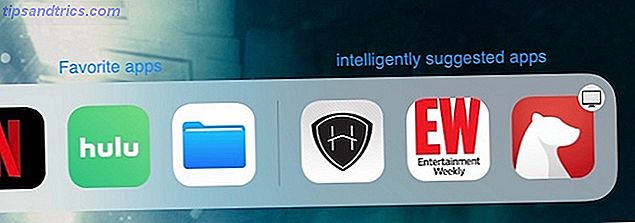
Στα δεξιά από αυτά τα αγαπημένα, θα δείτε εικονίδια για τρεις επιπλέον εφαρμογές. Η Apple καλεί αυτές τις "έξυπνες προτεινόμενες εφαρμογές", όπως αυτές που χρησιμοποιήσατε πρόσφατα στο iPad ή σε άλλη συσκευή της Apple, όπως το Mac ή το iPhone σας.
Η νέα βάση δεν είναι διαθέσιμη μόνο από την Αρχική οθόνη. Με μια κίνηση προς τα πάνω, είναι πλέον διαθέσιμη σε οποιαδήποτε οθόνη.

Γιατί είναι σημαντικό? Το Multitasking ποτέ δεν ήταν ένα ισχυρό iPad. Το νέο Dock αλλάζει σημαντικά αυτό.
2. Διακόπτης εφαρμογής και κέντρο ελέγχου
Η Apple έχει προσθέσει τελικά κάποια αξία στο App Switcher στο iOS 11. Πηγαίνουν τα φουσκωμένα screenshots που δείχνουν ανοιχτές εφαρμογές που χρειάζεστε για να πάτε εμπρός και πίσω για να βρείτε. Αντ 'αυτού, η οθόνη Επεξεργαστής εφαρμογών περιλαμβάνει τώρα μικρά στιγμιότυπα οθόνης στην επάνω αριστερή γωνία της οθόνης της συσκευής. Μετακινήστε το δάχτυλό σας από αριστερά προς τα δεξιά για να δείτε περισσότερα. Για να κλείσετε μια εφαρμογή, απλώς μετακινήστε το στιγμιότυπο οθόνης της προς τα πάνω.

Στη δεξιά πλευρά αυτής της οθόνης, θα βρείτε τώρα το Κέντρο ελέγχου. Εδώ θα βρείτε γρήγορους συνδέσμους για την κάμερα, το φακό, το χρονοδιακόπτη και πολλά άλλα.
Δεν σας αρέσει πώς φαίνεται από προεπιλογή; Μεταβείτε στην εφαρμογή Ρυθμίσεις κάτω από το Κέντρο ελέγχου> Προσαρμοσμένα στοιχεία ελέγχου για να αλλάξετε την εμφάνιση ανάλογα με τις εργασίες σας.

Μπορείτε να εμφανίσετε τον Επεξεργαστή Εφαρμογών κάνοντας διπλό κλικ στο κουμπί Αρχική σελίδα ή μετακινώντας το δάχτυλό σας από κάτω προς τα πάνω στην Αρχική οθόνη.
3. Περισσότερα Πολυεπεξεργασία
Ένα άλλο πολύτιμο εργαλείο πολλαπλών εργασιών στο iOS 11 έχει να κάνει με τη δυνατότητα να ανοίξει μια δεύτερη εφαρμογή απευθείας από το Dock. Με αυτόν τον τρόπο, και οι δύο εφαρμογές παραμένουν ενεργές στο Slide Over καθώς και στο Split View.
4. Όλα τα αρχεία σας σε μια θέση
Η νέα εφαρμογή "Αρχεία" στο iOS συγκεντρώνει όλα τα έγγραφα και τις φωτογραφίες σας, ακόμη και αυτά που δεν φιλοξενούνται από το iCloud της Apple. Από αυτή τη θέση, μπορείτε να βρείτε αρχεία από το Dropbox, το Google Drive, το Microsoft OneDrive, το Creative Cloud της Adobe και πολλά άλλα. Μια ελαφριά πινελιά στο εικονίδιο της εφαρμογής Εφαρμογές θα σας δώσει μια άμεση προεπισκόπηση των πιο πρόσφατα ανοιγμένων αρχείων σας.

Η εφαρμογή "Files" είναι το πλησιέστερο πράγμα που η Apple έχει συμπεριλάβει στο iPad μέχρι στιγμής που φαίνεται και αισθάνεται σαν να δημιουργήθηκε για macOS Πώς το iOS 11 κάνει το iPad σας περισσότερο σαν ένα Mac Πώς iOS 11 κάνει το iPad σας περισσότερο σαν Mac Η Apple έχει βγάλει τα περιτύματα του νέου iOS 11 και θολώνει τη γραμμή μεταξύ iOS και macOS. Αυτό ισχύει ιδιαίτερα όταν πρόκειται για iPads, τα οποία παίρνουν κάποια εκπληκτικά νέα ... Διαβάστε περισσότερα. Θα μπορούσαν άλλες λειτουργίες που μοιάζουν με Mac να φτάσουν στις μελλοντικές ενημερώσεις iOS;
5. Σύρετε και ρίξτε
Με το Drag and Drop στο iOS 11, μπορείτε να μεταφέρετε γρήγορα κείμενο, φωτογραφίες και αρχεία από μια εφαρμογή σε άλλη. Με τη σειρά του, αυτό διευκολύνει την ανταλλαγή πληροφοριών με φίλους, οικογένειες και συναδέλφους.
Για παράδειγμα, χρησιμοποιήστε την επιλογή "Μεταφορά και απόθεση" για να μεταφέρετε τις φωτογραφίες από τις τελευταίες σας διακοπές σε ηλεκτρονικό ταχυδρομείο, να στείλετε την παρουσίαση Keynote που αλλάζει την καριέρα σας στα μηνύματα ή να μοιραστείτε μια τοποθεσία Χαρτών σε κάποιον. Αναμείνετε ότι αυτή η δυνατότητα θα γίνει ακόμη καλύτερη, καθώς οι προγραμματιστές τρίτων ενημερώνουν τις εφαρμογές τους για να επωφεληθούν από αυτήν.
6. Καταγράψτε το μεγαλύτερο μέρος του
Πάντα υπήρχαν λύσεις τρίτων 3 τρόποι για την καταγραφή της οθόνης iPhone ή iPad Δραστηριότητα 3 τρόποι για να καταγράψετε το iPhone ή το iPad σας Δραστηριότητα Έχετε ποτέ θελήσει να αναδείξετε το παιχνίδι iPad στη μεγάλη οθόνη, να καταγράψετε ένα demo για το βίντεό σας βίντεο, ή να γράψετε ένα σεμινάριο για το πώς να χρησιμοποιήσετε μια εφαρμογή πιο αποτελεσματικά; Έξοδος -... Διαβάστε περισσότερα για να σας βοηθήσει να καταγράψετε την οθόνη της συσκευής iOS για επαγγελματική ή προσωπική χρήση. Στο iOS 11, υπάρχει τώρα μια μητρική λύση.
Για να εγγράψετε την οθόνη σας, απλά κάντε κλικ στο κουμπί εγγραφής από το Κέντρο ελέγχου. Όταν ολοκληρωθεί, κάντε κλικ στη λεπτή κόκκινη γραμμή στο πάνω μέρος της οθόνης και ακολουθήστε τις οδηγίες για να σταματήσετε την εγγραφή. Μπορείτε να επεξεργαστείτε αυτά τα κλιπ στη συσκευή iOS ή στο Mac όπως ακριβώς και με άλλες εγγραφές.

Pro Tip: Εάν το εικονίδιο εγγραφής δεν εμφανίζεται στο Κέντρο ελέγχου, θα πρέπει να το προσθέσετε. Για να το κάνετε αυτό, επισκεφθείτε το Κέντρο ελέγχου> Προσαρμοσμένα στοιχεία ελέγχου από την εφαρμογή Ρυθμίσεις . Από εκεί, βεβαιωθείτε ότι έχετε προσθέσει "Καταγραφή οθόνης" στην ενότητα Συμπερίληψη .
Προγραμματίζοντας την καταγραφή της αγαπημένης σας ταινίας Disney από την εφαρμογή τηλεόρασης για να μοιραστείτε με τους φίλους σας; Δεν πρόκειται να συμβεί. Η λειτουργία εγγραφής δεν θα λειτουργήσει όταν επιχειρείτε να εγγράψετε υλικό που προστατεύεται από πνευματικά δικαιώματα.
7. Οι κωδικοί πρόσβασης έγιναν ευκολότεροι
Η διατήρηση των κωδικών πρόσβασης δεν ήταν ποτέ σέξι Πώς Διευθυντές κωδικού πρόσβασης Κρατήστε τους κωδικούς σας ασφαλή Πώς Διαχειριστές κωδικών πρόσβασης Κρατήστε τους κωδικούς σας Ασφαλείς Κωδικοί πρόσβασης που είναι δύσκολο να σπάσουν είναι επίσης δύσκολο να θυμόμαστε. Θέλετε να είστε ασφαλείς; Χρειάζεστε έναν διαχειριστή κωδικών πρόσβασης. Δείτε πώς λειτουργούν και πώς σας κρατούν ασφαλείς. Διαβάστε περισσότερα, αν και είναι λίγο πιο εύκολο χάρη στον ενσωματωμένο διαχειριστή κωδικών πρόσβασης iOS 11. Το εργαλείο συλλέγει τα στοιχεία του λογαριασμού σας για εφαρμογές και ιστότοπους.
Θα εμφανιστεί το αναδυόμενο παράθυρο διαχειριστή κωδικών πρόσβασης όταν εμφανιστεί ένα πλαίσιο σύνδεσης. Κάνοντας κλικ στην προτροπή για το μικρό κλειδί, θα δείτε όλους τους κωδικούς πρόσβασής σας που έχετε συλλέξει σε πολλές συσκευές Apple.

Ο διαχειριστής κωδικών πρόσβασης προστατεύεται από τον κωδικό πρόσβασης της συσκευής σας ή το αναγνωριστικό αφής όταν είναι ενεργοποιημένο.
8. Επισημάνετε το
Η σήμανση ενός εγγράφου με το μολύβι της Apple δεν ήταν ποτέ ευκολότερη χάρη στο iOS 11. Η νέα λειτουργία, Instant Markup, είναι αποκλειστική για το iPad Pro. Απλά σηκώστε το μολύβι της Apple, αγγίξτε το στην οθόνη iPad και αρχίστε να γράφετε. Ναι, είναι τόσο απλό.
Παρόμοια με την Instant Markup είναι η νέα λειτουργία Instant Notes στο iOS 11. Εδώ, πατήστε στην οθόνη κλειδώματος του iPad Pro με το Apple Pencil για να ξεκινήσετε. Ό, τι και αν δημιουργήσετε θα αποθηκευτεί αυτόματα ως νέο έγγραφο Notes.
9. Εσωτερικό σχέδιο
Μιλώντας για τις σημειώσεις, όταν αρχίσετε να σχεδιάζετε ή να σημειώνετε στην εφαρμογή, το κείμενο γύρω από αυτό μπορεί αυτόματα να κινηθεί στην άκρη. Μπορείτε επίσης να προσθέσετε εσωτερικά σχέδια στην εφαρμογή Mail.

Ακόμη καλύτερα, οι σημειώσεις με χειρόγραφες δυνατότητες μπορούν να αναζητηθούν μέσω της συσκευής σας iOS, τόσο στα αγγλικά όσο και στα κινέζικα, ενώ σύντομα θα εμφανιστούν περισσότερες γλώσσες.
10. Υπογραφή εγγράφων
Μια άλλη νέα σχεδίαση στο iOS 11 είναι σίγουρα πιο επαγγελματική. Με το νέο σαρωτή εγγράφων σε σημειώσεις, το iOS 11 αντιλαμβάνεται αυτόματα και σαρώνει ένα έγγραφο. Με αυτόν τον τρόπο, περικόπτει τις άκρες και αφαιρεί την κλίση ή την αντανάκλαση.
Από εκεί, μπορείτε να συμπληρώσετε τα κενά ή να τα υπογράψετε με το Apple Pencil, να τα αποθηκεύσετε και να τα στείλετε σε άλλους.
11. Χάρτες εσωτερικού χώρου
Τώρα που οι Χάρτες κατέκτησαν τους δρόμους, στρέφει την προσοχή του σε εσωτερικούς χώρους. Στο iOS 11, θα βρείτε τώρα τους Χάρτες για μέρη όπως εμπορικά κέντρα και αεροδρόμια. Αυτό θα μπορούσε να είναι ένα πολύ εύχρηστο χαρακτηριστικό για το συχνό φυλλάδιο που εξαρτάται από το iPad.

Είτε ψάχνετε για το αγαπημένο σας κατάστημα είτε χρειάζεστε μια καφεΐνη, οι Χάρτες διευκολύνουν την εύρεση του προορισμού σας.
Όχι μόνο για το iPad
Η Apple κατηγορείται συχνά για παραμέληση του iPad. Η κυκλοφορία δύο νέων iPad Pro 9, 7-ιντσών και 10, 5-ιντσών iPad Pro σε σύγκριση: Θα πρέπει να αναβαθμίσετε; 9, 7-ιντσών και 10, 5-ιντσών iPad Pro σε σύγκριση: Θα πρέπει να αναβαθμίσετε; Αξίζει πραγματικά να αναβαθμιστεί από ένα παλιό iPad στο νέο μοντέλο Pro; Ήρθε η ώρα να το μάθετε. Διαβάστε περισσότερα και το iPad-centric iOS 11 δείχνει ότι αυτό δεν συμβαίνει πλέον. Τα iPads της ημέρας είναι πιο ισχυρά από ποτέ και στην πλευρά του υλικού και του λογισμικού.
Ποιες λειτουργίες iOS 11 σας αρέσουν περισσότερο; Ενημερώστε μας στα σχόλια παρακάτω.